設定
0054|「工事台帳管理」設定方法
工事台帳を登録する方法をご説明します。工事現場など、有期の事業を登録するために使用します。
1.工事台帳の登録開始
[マスタ管理]>[企業設定]もしくは[士業用顧問先管理]をクリックします。
「オフィスステーション Pro」をご利用の場合、対象の顧問先をクリックします。
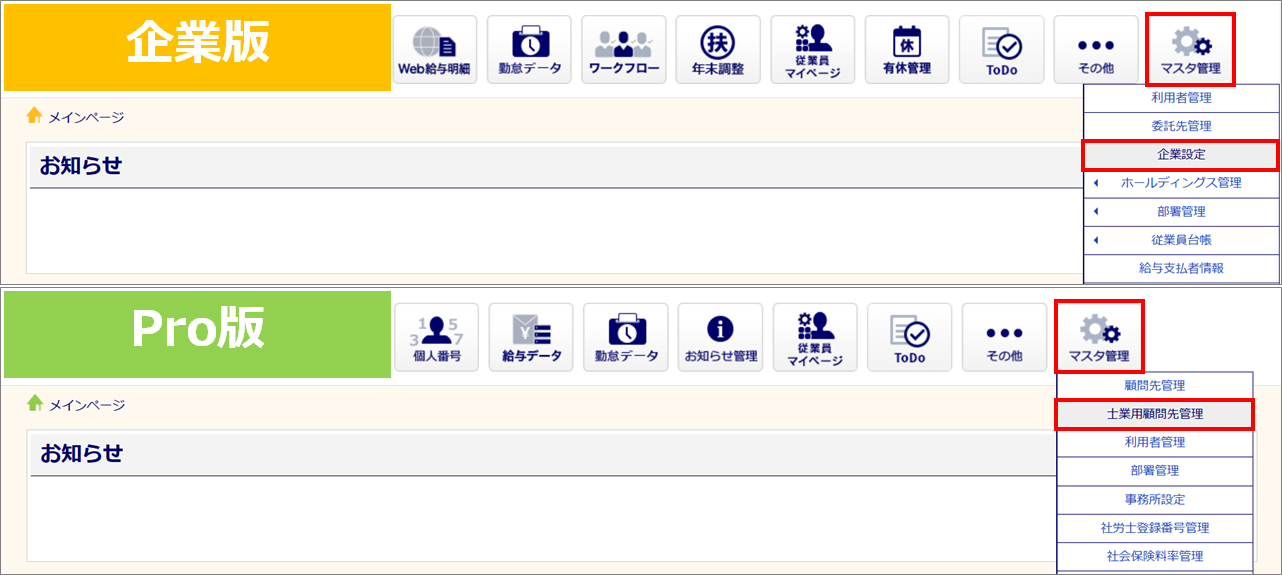
2.工事台帳の登録
[その他設定]>[工事台帳管理]をクリックします。
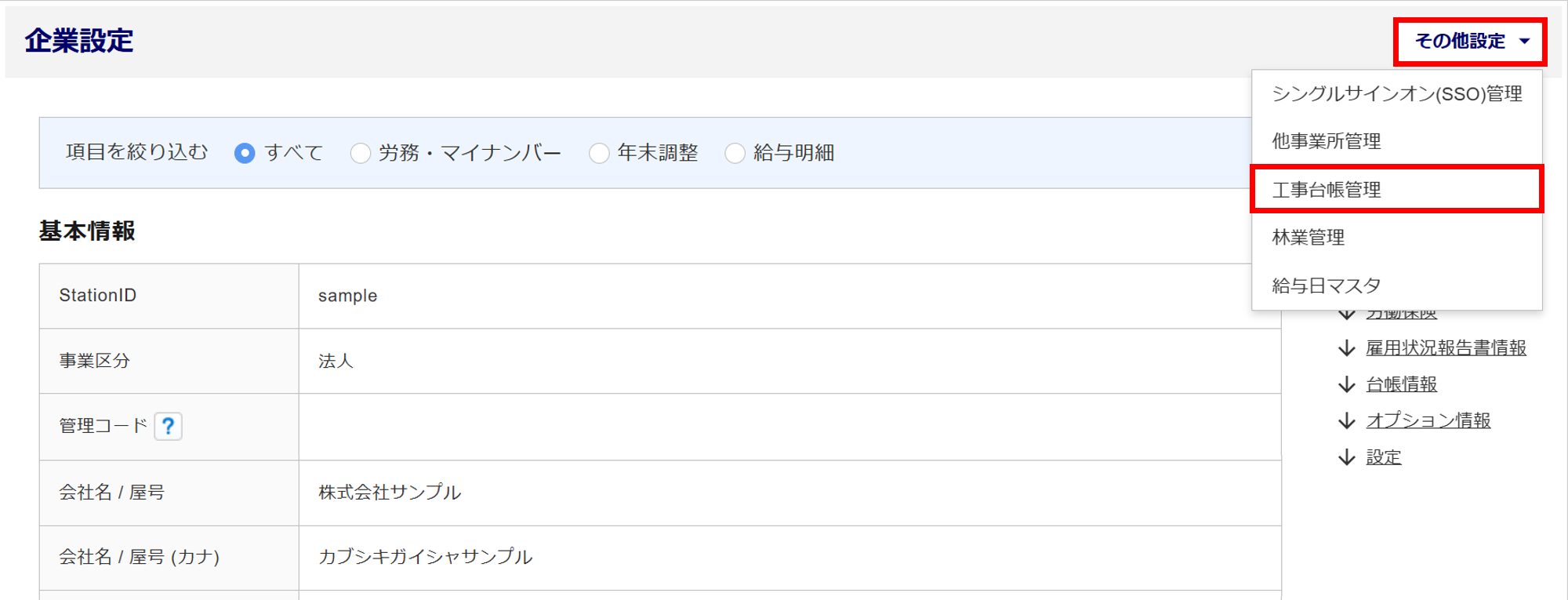
+をクリックすると詳細が表示されます
工事台帳の追加
画面右上[追加]をクリックします。
一括で追加する場合は、[一括追加]をクリックします。
※工事台帳の追加登録数の制限はありませんが、一度の一括追加の上限は100件となります。
※年度更新【建設の事業・報告書申請の作成】の際に、反映できる工事台帳情報の上限は、2021件となります。
登録済みの工事台帳を一括で更新する場合は、[一括更新]をクリックします。
登録済みの工事台帳を編集する場合は、対象の工事台帳をクリックします。
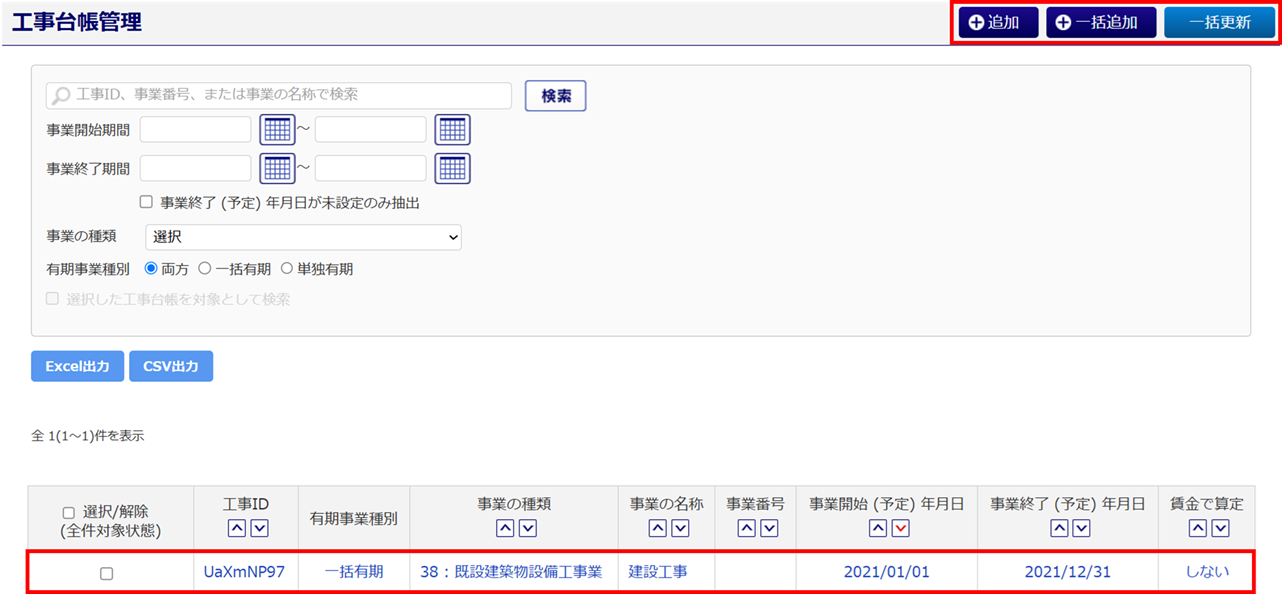
工事IDは、オフィスステーションで生成される「工事台帳」の整理番号です。
※工事IDは編集できません。
登録済みの工事台帳を編集する場合は、[編集]をクリックします。
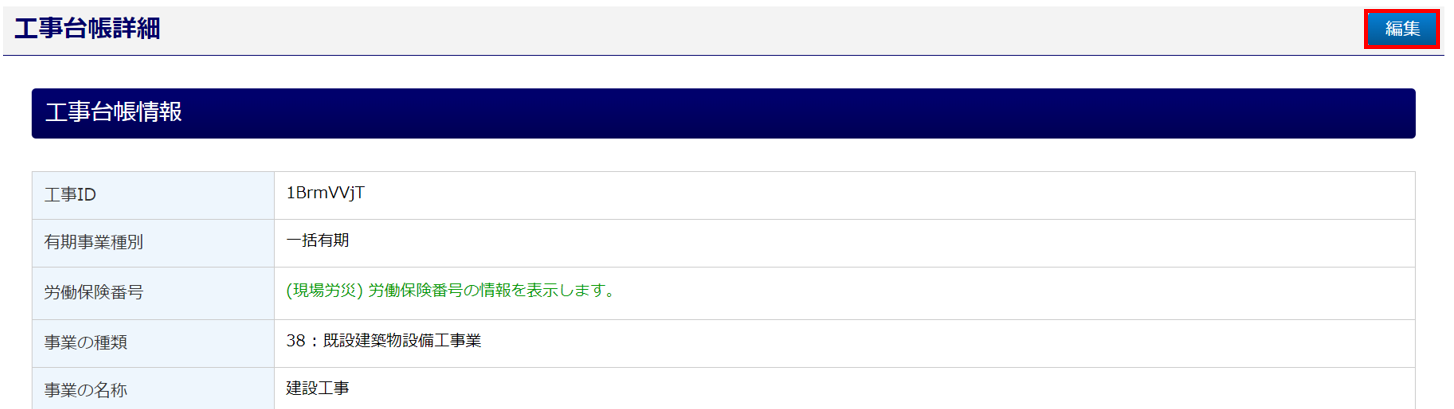
工事台帳情報の入力
工事台帳情報の各項目を入力します。
※左側に「*」がついている項目は必須入力です。
※「有期事業種別」は、一括有期事業が適用される場合、「一括有期」を選択してください。
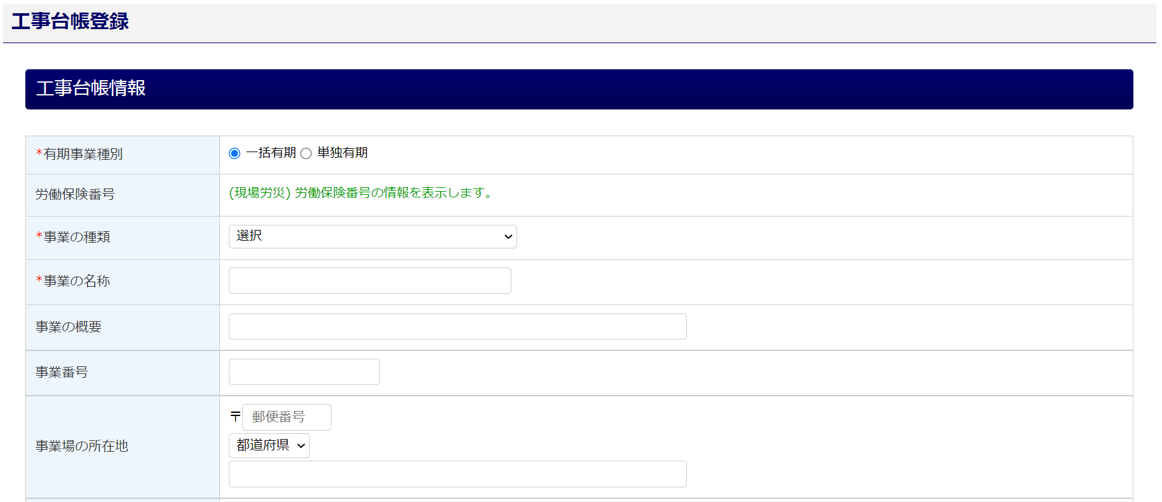
注意点
請負代金の額は「工事開始日」が平成27年4月1日以降の場合、消費税を除いて入力します。
※平成27年3月31日までに開始の場合は消費税を含めて入力してください。
各項目を入力後、[内容を確認する]をクリックします。
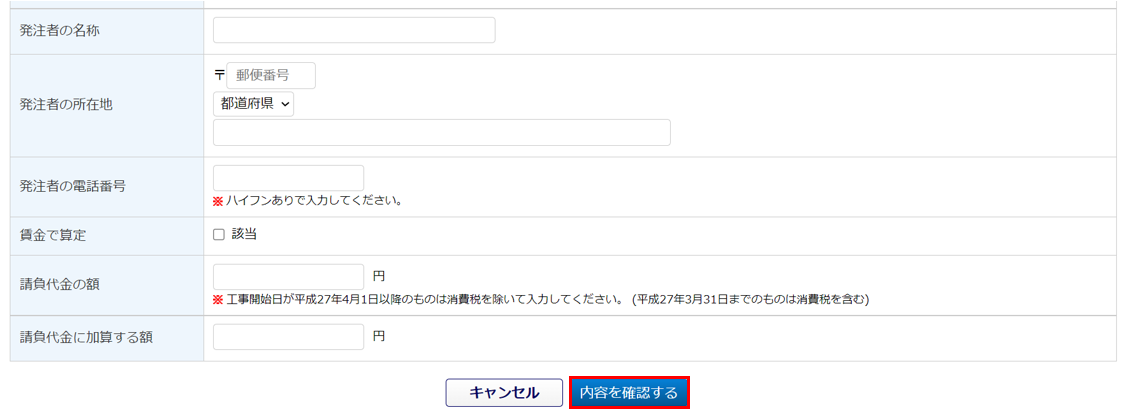
3.工事台帳の登録完了
確認後、[登録]をクリックします。
※登録済みの工事台帳の編集の場合、[保存]をクリックします。
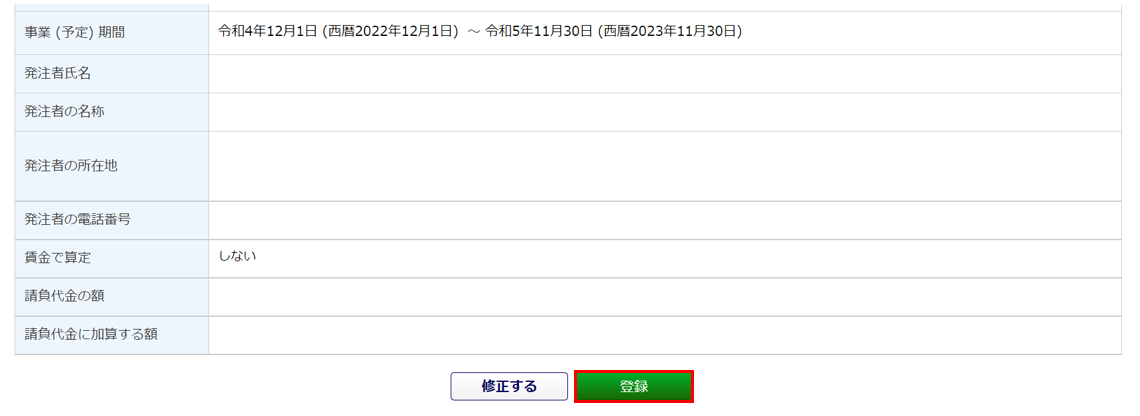
画面上部に「登録しました。」と表示されたら登録完了です。
※登録済みの工事台帳の編集の場合、「変更しました。」と表示されます。
4.工事台帳の削除
削除する工事台帳をクリックします。
※工事台帳の削除は、1件ごとの削除のみとなります。一括削除には対応しておりません。
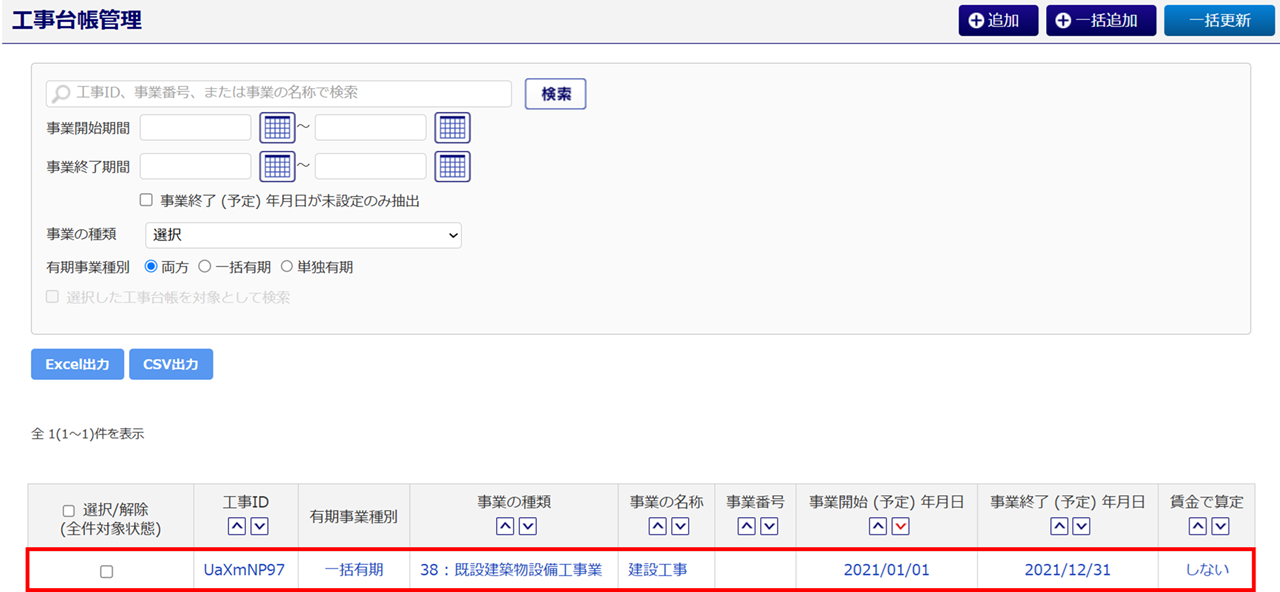
[編集]をクリックします。
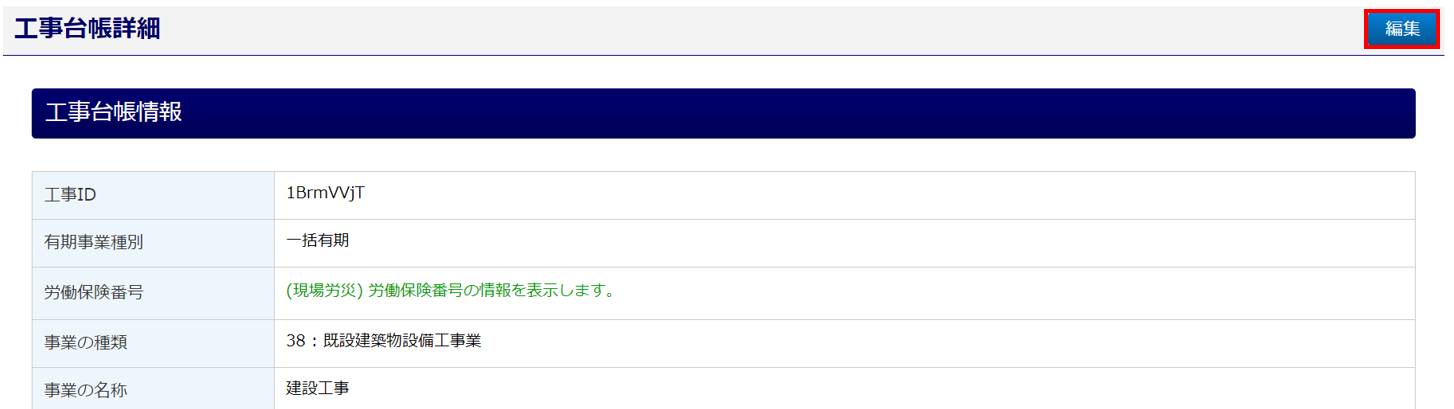
画面下部にある[削除]をクリックします。
削除確認のダイアログにて、[削除]をクリックします。
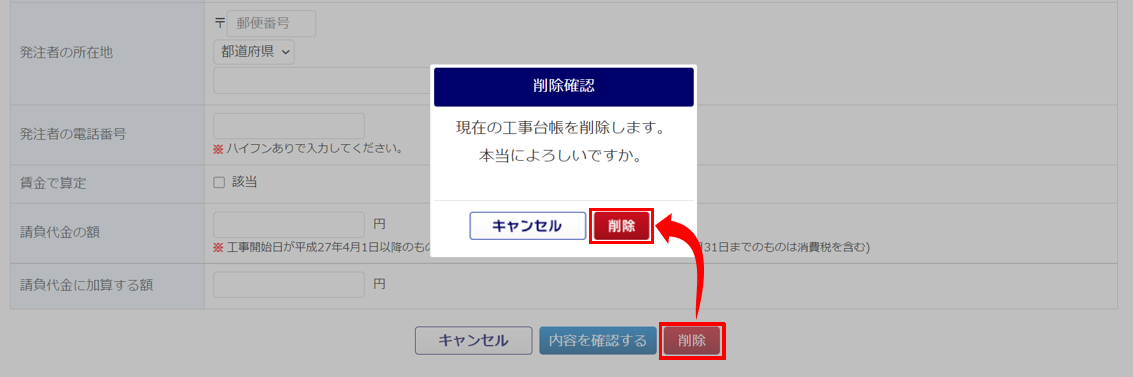
画面上部に「削除しました。」と表示されたら削除完了です。
